AcademiX è una distribuzione Linux basata su Debian sviluppata esplicitamente per scopi didattici. Viene fornito in bundle con un software di insegnamento e apprendimento open source gratuito da utilizzare per l'istruzione primaria a livello universitario.
Poiché AcademiX è pensato principalmente per scopi didattici, manca della maggior parte delle funzionalità e degli strumenti sofisticati presenti in una tipica distribuzione Linux. Tuttavia, puoi ancora installarli tramite il suo potente Mate Terminal.
Prima di passare alle funzionalità, diamo un'occhiata a come scaricare e installare questo sistema operativo unico.
Ottenere sistema operativo AcademiX
Puoi scaricare il sistema operativo AcademiX dal sito ufficiale. Assicurati di soddisfare i requisiti minimi di sistema. Usa il link qui sotto:
Scarica il sistema operativo AcademiX
Per iniziare con AcademiX, crea un'unità USB/DVD avviabile di questo sistema operativo. Si prega di leggere il nostro articolo su come utilizzare MultiBootUSB per creare un'unità USB/DVD avviabile.
Avvia il tuo laptop o PC utilizzando l'unità USB avviabile modificando l'ordine di avvio. Nota, questo processo differisce da un laptop all'altro. Di seguito vedrai una schermata del genere.
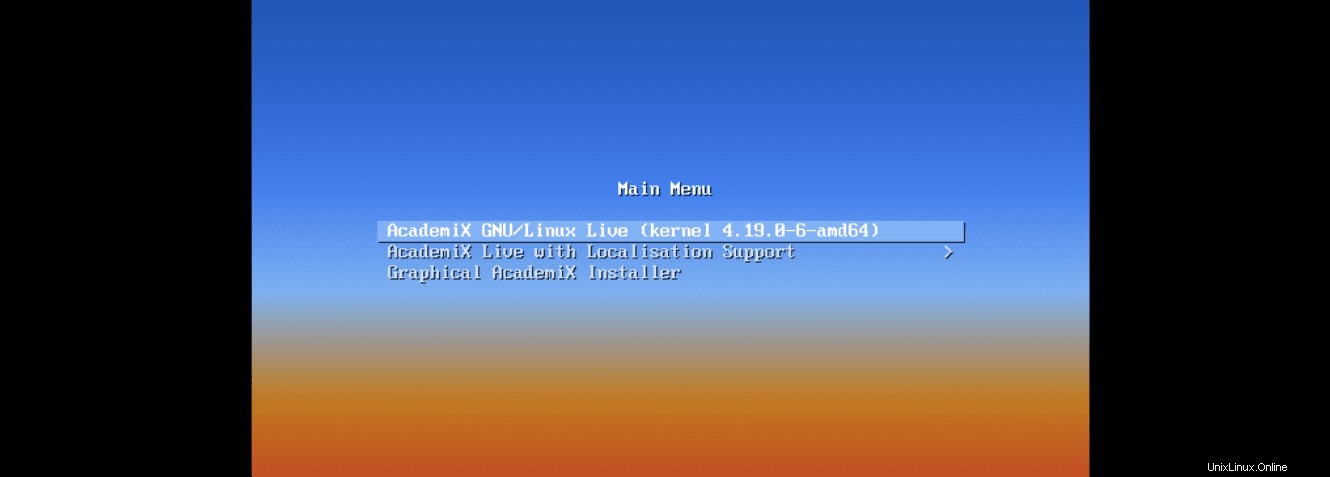
Sono disponibili tre opzioni tra cui scegliere il metodo di installazione preferito. La prima è l'opzione di avvio dal vivo. Avvierà il tuo laptop o PC dall'unità USB e il sistema operativo non verrà installato. Pertanto, tutto ciò che fai non verrà salvato a meno che non salvi su un'unità esterna.
La seconda opzione è solo un avvio dal vivo con supporto per la localizzazione. La terza opzione:l'installazione grafica installerà il sistema operativo sul tuo computer.
Se stai utilizzando Academix per la prima volta e non sei sicuro di installare il sistema operativo, scegli il Live Boot opzione. Altrimenti, usa l'Installazione grafica opzione per installare Academix sul tuo laptop.
Caratteristiche
Diamo un'occhiata ad alcune delle fantastiche funzionalità che troverai con questa distribuzione. All'avvio del laptop, vedrai lo sfondo predefinito nella finestra del desktop. La distribuzione AcademiX Linux utilizza Mate Desktop come impostazione predefinita.
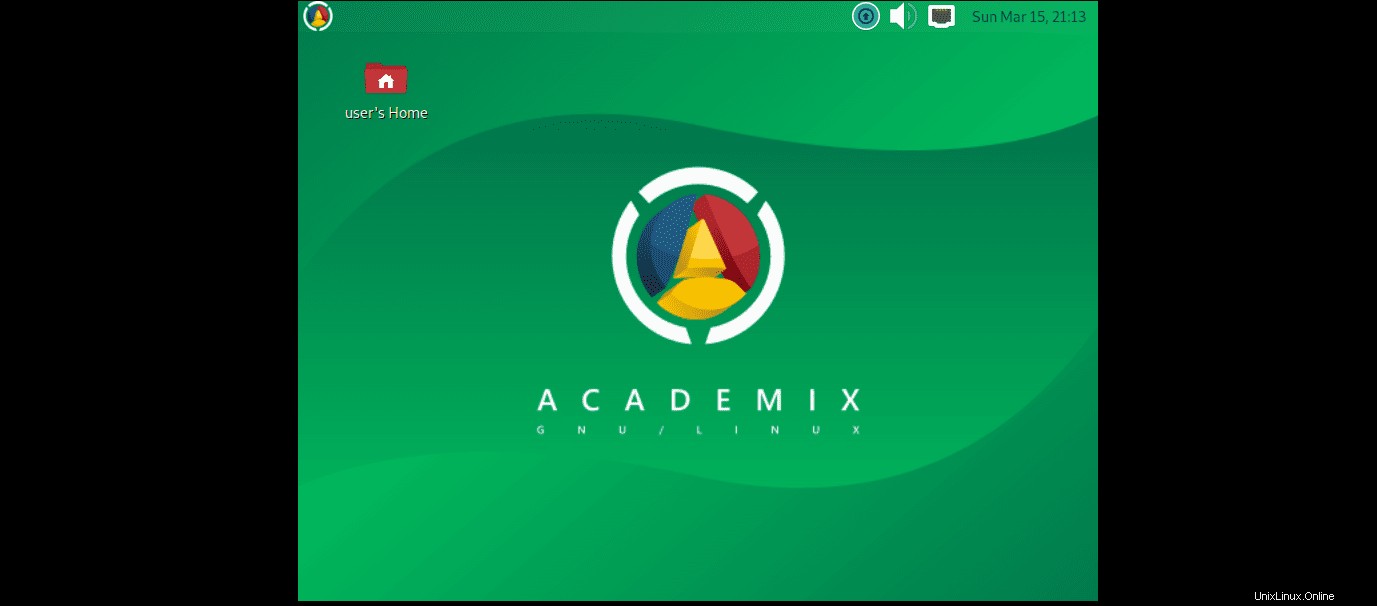
Proprio come qualsiasi altro Linux, puoi cambiare lo sfondo desiderato. Fai clic con il pulsante destro del mouse sulla finestra del desktop e seleziona l'opzione "Cambia sfondo del desktop".
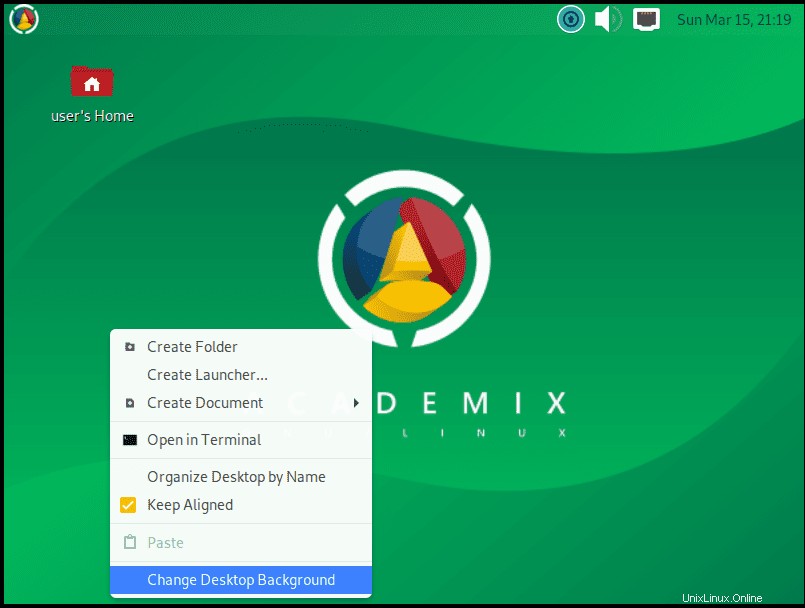
Si aprirà la finestra Preferenze aspetto con l'elenco di tante immagini HD che puoi utilizzare per lo sfondo del desktop.
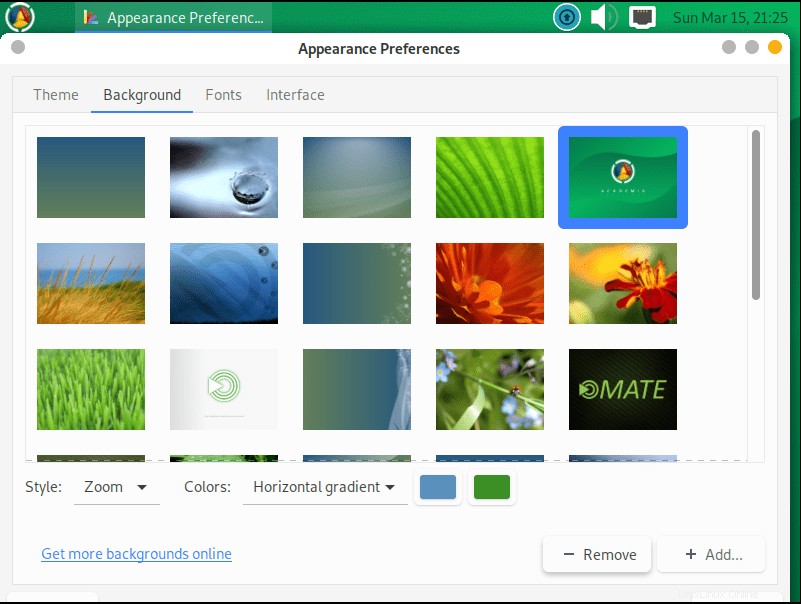
Inoltre, nella parte inferiore di questa finestra, vedrai il pulsante Aggiungi e rimuovi. Puoi utilizzare queste due utilità per aggiungere le tue immagini personalizzate come sfondo o rimuoverne una.
Oltre a modificare lo sfondo del desktop, fare clic con il pulsante destro del mouse sulla finestra del desktop consente anche di accedere a funzionalità aggiuntive come; Avvia Terminale, Crea nuova cartella, Crea Launcher, Organizza elementi del desktop e la funzione Incolla.
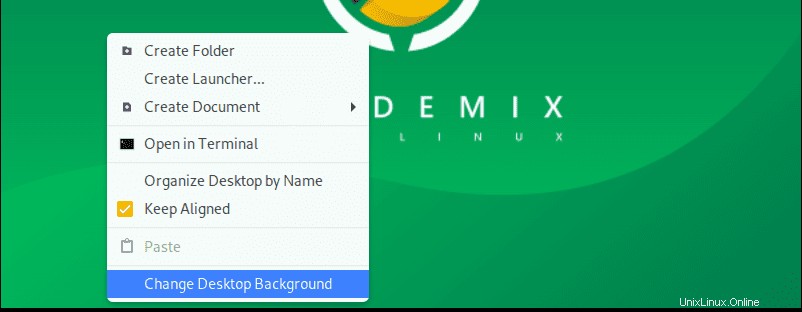
Ora, diamo un'occhiata ad altre utilità e funzionalità fornite in bundle con questo sistema operativo. In alto a sinistra della finestra del desktop, vedrai tre schede. Scheda Applicazioni, Luoghi e Sistema.
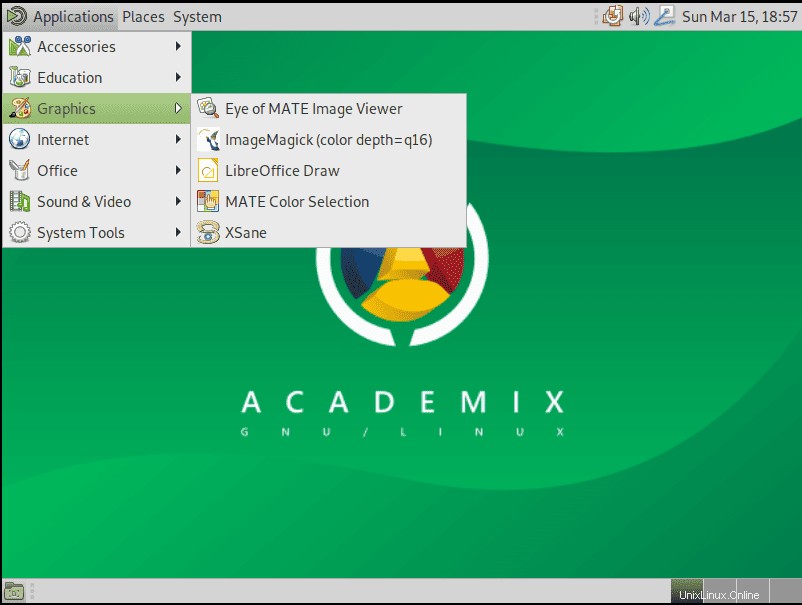
Poiché la distribuzione è principalmente incentrata su scopi didattici, ci concentreremo sulle funzionalità e sugli strumenti che la distinguono dal resto. Nella scheda Applicazioni, vai a Istruzione menu e fare clic su EDU gestore del software.
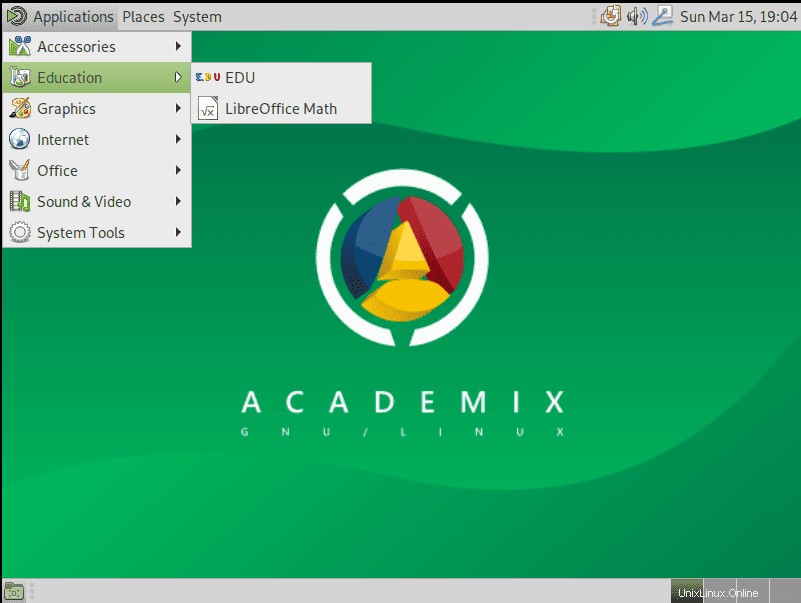
EDU è una nuova funzionalità che viene preinstallata solo sulla distribuzione Linux Academix. Consente di installare un elenco curato di pacchetti educativi per diverse materie e fasce di età.
Il gestore di pacchetti EDU semplifica l'intero processo di ricerca di software educativo utile. Puoi trovare software per diverse materie che vanno da matematica, biologia, fisica, astronomia, geografia, lingue straniere, programmazione informatica e molti altri.
Fare clic su EDU menu per aprire Gestione software .
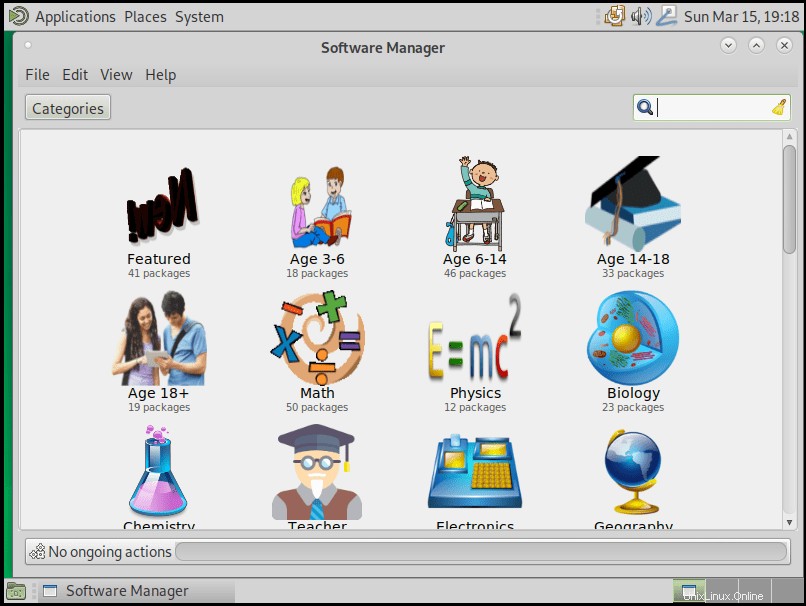
Dall'immagine sopra, è evidente che il gestore del pacchetto EDU viene fornito con tonnellate di materiali per soggetti ed età diverse. Diamo un'occhiata ad alcuni dei materiali disponibili per i bambini dai 3 ai 6 anni. Fai clic sull'icona "Età 3 - 6".
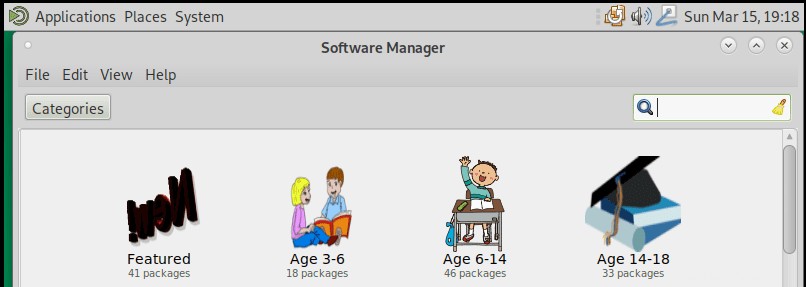
Facendo clic sull'opzione preferita vengono elencati tutti i programmi disponibili per quella particolare selezione. La nostra scelta qui (dai 3 ai 6 anni) contiene tutto il software educativo per i bambini piccoli.
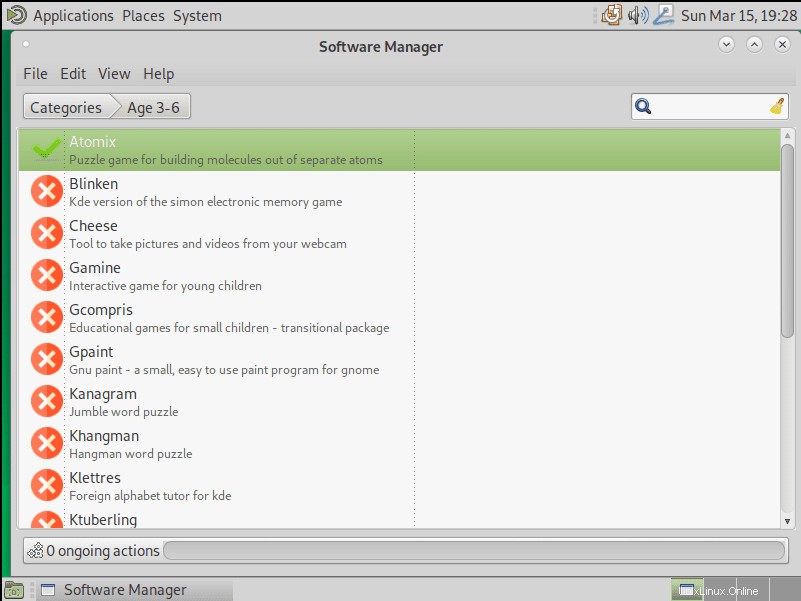
Diamo un'occhiata alla prima selezione, che è il programma Atomix. Dalla breve descrizione, capiamo che è un gioco di puzzle. Nota, il gestore di pacchetti EDU viene utilizzato solo per installare e rimuovere il software ma non per avviarlo. Poiché Atomix è un gioco, dovresti riuscire a trovarlo nella scheda Giochi in Applicazioni menu.
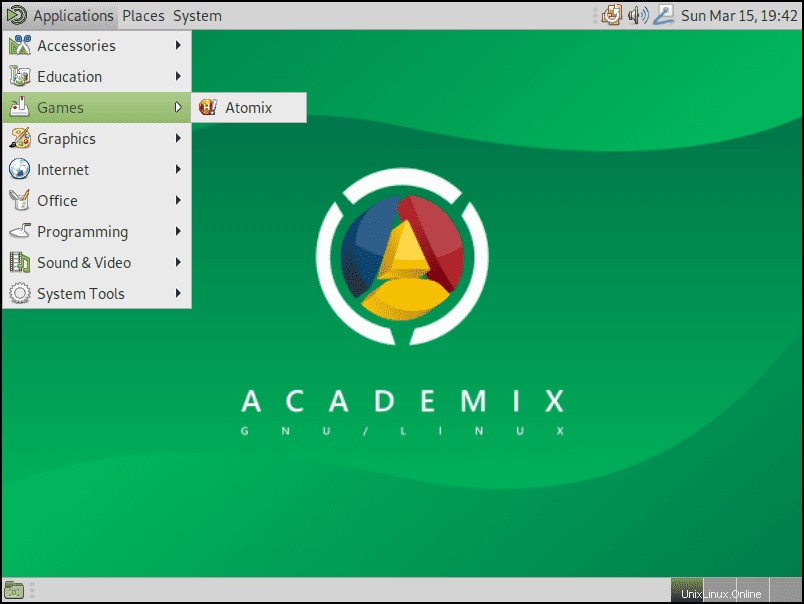
Se il software Education che desideri installare è già presente nel sistema, accanto ad esso sarà visualizzato un segno di spunta verde.

Tuttavia, se accanto è presente un segno di croce rossa, l'app non è installata ed è necessario installare l'applicazione. Fare doppio clic su di esso per avviare il processo di installazione. Per questo esempio, lavoreremo con il pacchetto CodeBlocks, un ambiente di sviluppo integrato per i linguaggi di programmazione C e C++.
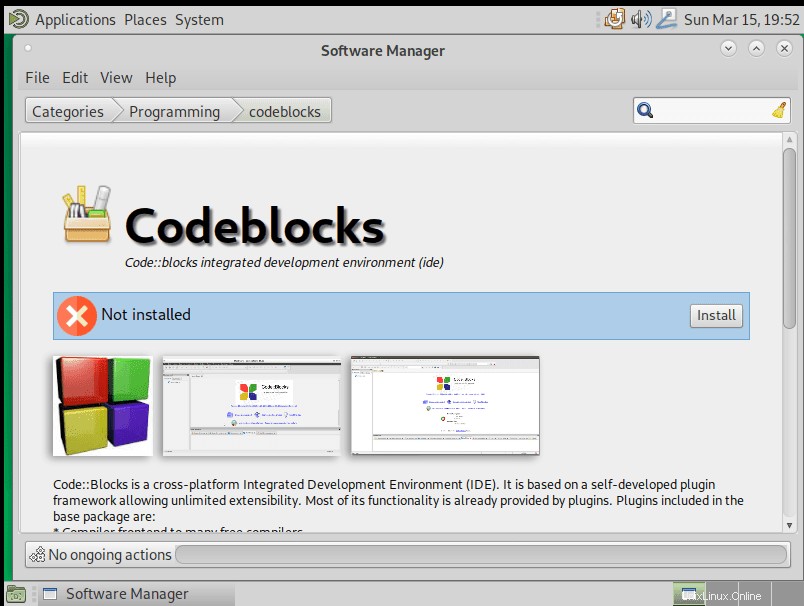
Fare clic sul pulsante Installa per iniziare con il processo di installazione.
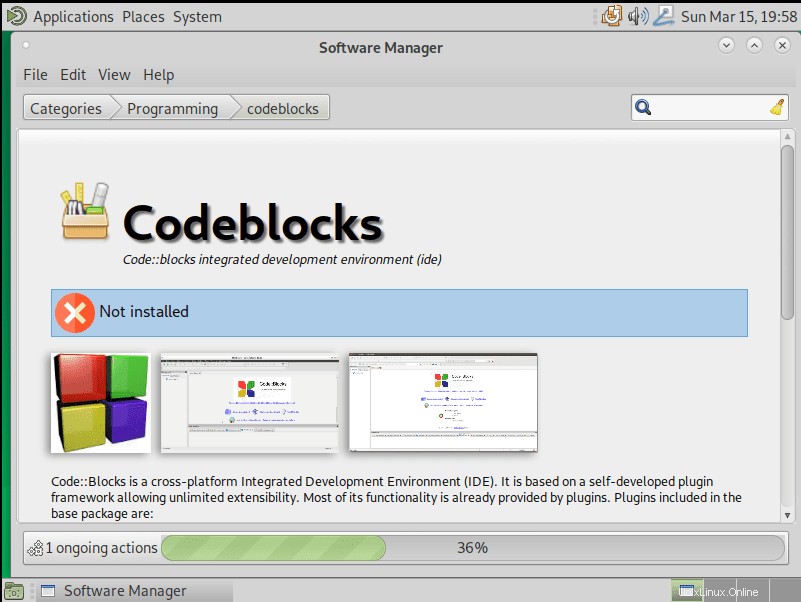
Al termine dell'installazione, dovresti essere in grado di avviare Codeblocks dalla scheda Programmazione nel menu Applicazioni.
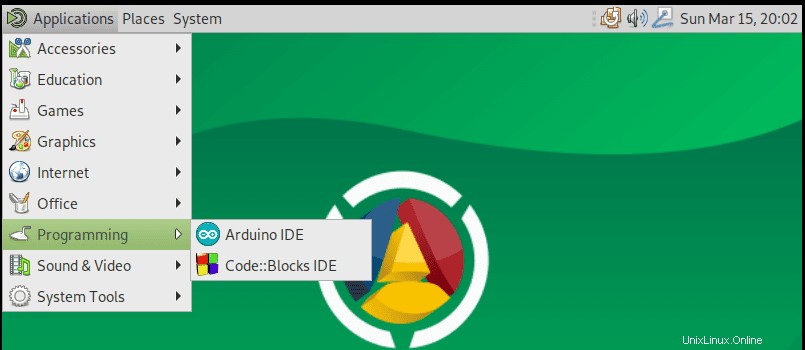
Questo è tutto! Puoi installare qualsiasi software educativo che desideri su Academix utilizzando il gestore dell'applicazione EDU. Ci sono tonnellate di app disponibili e altre vengono aggiunte di volta in volta. Ti faremo esplorare le App secondo le tue esigenze.
Conclusione
Ci auguriamo di avervi fornito una panoramica completa della distribuzione Linux basata su Debian AcademiX sviluppata principalmente per scopi didattici. Il gestore di pacchetti EDU ti offre un grande pool in cui puoi trovare e installare tutto il software didattico di cui potresti aver bisogno.
Una caratteristica fantastica di questa distribuzione è il processo generale di installazione. Per la maggior parte delle distribuzioni Linux, prima di installare un pacchetto, devi assicurarti che siano soddisfatte diverse dipendenze. Porta a molti PPA non necessari e pacchetti rotti, che è fonte di problemi in seguito. Con Academix, installi un'app con un clic. Se trovi questo articolo abbastanza istruttivo, condividilo e aiuta uno studente da qualche parte.